A tradução é um novo recurso brilhante no macOS Monterey -exceto que em todo o sistema tradução que a Apple afirma, realmente não é e até agora vem com mais limites do que esperávamos. Aqui está o que você pode e não pode fazer.
Vous allez aimer la nouvelle fonctionnalite de traduction du systeme de MacOS Monterey. Você sabe que pode copiar a primeira frase e colá-la no Google Translate e ver que diz que você vai adorar a nova tradução no macOS Monterey.
Ou se você estiver lendo no Safari , pode descobrir isso com um toque. Estamos tão acostumados a poder ir online para traduzir, e talvez já nos acostumamos tanto com a brilhante tradução de sites do Safari, que não entendemos exatamente o que isso significa.
Leia a primeira frase conforme está sendo escrita no Rascunho 5 ou em uma mensagem de e-mail que alguém enviar para você. Leia em uma versão em PDF deste artigo aberta no Preview.
Faça uma captura de tela, uma foto da tela e o macOS Monterey reconhecerá o texto e, se desejar, traduza-o também.
Como traduzir texto no macOS Monterey
Destaque uma palavra, frase ou até alguns parágrafos Clique com o botão direito no texto destacado Escolha Traduzir…
O Mac então exibe uma janela pop-up com o texto destacado em seu idioma original, seguido por uma tradução em inglês.
Você pode escolher Substituir tradução ou Copiar tradução . Este último coloca o texto traduzido em sua área de transferência para que você possa colá-lo em qualquer lugar que desejar.
O primeiro exclui o texto destacado originalmente e insere a versão traduzida.
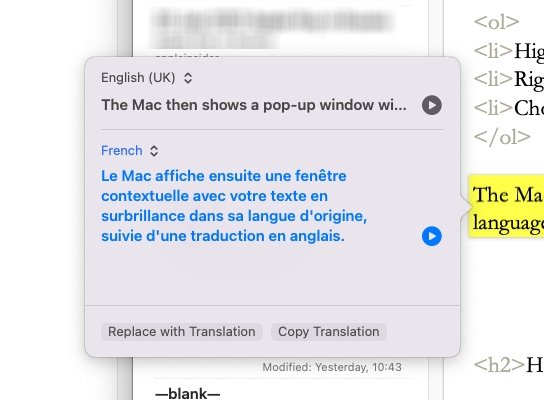
Basta destacar algum texto e, em seguida, clique com o botão direito e escolha traduzir
Há também um menu suspenso ao lado dos idiomas original e traduzido. Eles mostram qual idioma foi detectado, mas você também pode alterar qualquer um deles para ver o resultado em um novo idioma.
Como configurar e usar a tradução de todo o sistema
Não há configuração. Nenhum mesmo. Você não encontrará uma configuração direta nas Preferências do Sistema-embora haja algumas opções em Idioma e Região -e não encontrará um aplicativo de Tradução para iniciar.
Isso é o que é emocionante na tradução de todo o sistema e, possivelmente, também é por isso que esse recurso não parece estar recebendo a atenção que merece. Onde quer que você esteja no Mac, o que quer que esteja fazendo, se houver texto em um idioma que o novo recurso de tradução entende, você pode traduzir imediatamente.
Exceto que há um problema óbvio imediatamente, há uma decepção e, no momento, há exceções. Aparentemente, todo o sistema não significa todo o sistema.
Ainda está em beta
Não é justo destacar exceções quando o macOS Monterey está em beta. E é especialmente injusto fazer isso quando o AppleInsider ainda não consegue provar onde está errado na cadeia de aplicativos, sistema operacional e tradução.
Mas, no momento, existem problemas com a tradução de texto em certos aplicativos. Word, Excel, Numbers, Pages, Rascunho final e muito mais não exibirão a opção de traduzir o texto.
Então, em aplicativos que têm, como Rascunhos 5, Visualização, OmniFocus, OmniOutliner, Duolingo, Mail e mais, existem limites inconsistentes. Nenhum ainda permitirá que você selecione um documento inteiro e o traduza, todos permitem alguns parágrafos.
Há uma limitação semelhante no macOS Big Sur se você usar o aplicativo PopClip e inclua seu Google Translate com um clique. Esse aplicativo pegará seu texto destacado e abrirá translate.google.com no Safari.
Mas essa opção de um clique também desaparece quando você seleciona mais do que alguns parágrafos.
Considerando que a excelente tradução de sites do Safari abrange páginas inteiras da web, essa limitação pode estar relacionada à área de transferência. Isso pode ser resolvido quando o macOS Monterey for lançado.
Definitivamente, há um bug em como a tradução funciona na visualização. Novamente, você só pode selecionar uma pequena quantidade de texto-embora seja mais do que em qualquer outro aplicativo que testamos-mas quando a tradução for concluída, haverá um problema de exibição.
Como em qualquer aplicativo, o texto destacado muda para um destaque amarelo mais vivo e ativo. Se você rolar o documento de visualização, no entanto, o texto em amarelo destacado permanece onde está-mesmo que o original não destacado rola para fora da vista.
Isso provavelmente será corrigido e, com sorte, todos os aplicativos usarão a tradução. Pois o objetivo principal de ser capaz de fazer essa tradução em qualquer lugar, é ser capaz de fazê-lo em qualquer lugar.
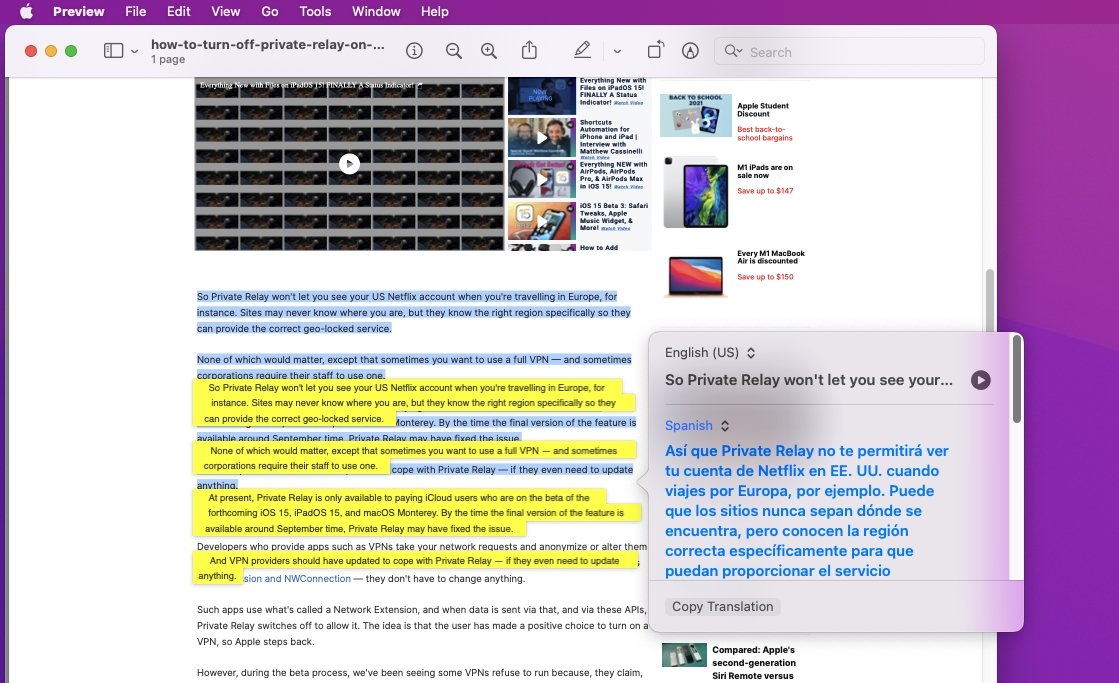
Observe como o amarelo o texto traduzido permanece no lugar mesmo quando o texto original em azul rola para longe
Limitações que levarão mais tempo para serem resolvidas
O que não devemos esperar ver ao o lançamento oficial é com quantos idiomas isso funciona. No momento, é um total de 12-e você tem que ser um pouco generoso nisso.
Pois a Apple conta o inglês (EUA) e o inglês (Reino Unido) como idiomas separados, o que certamente é verdadeiro para a grafia. Mas Merriam-Webster não mudou o significado das palavras ao mesmo tempo.
Idiomas atualmente suportados pelo macOS Monterey Tradução
Árabe Inglês (Reino Unido) Inglês (EUA) Francês Alemão Italiano Japonês Coreano Mandarim (China continental) Português (Brasil) Russo Espanhol
Não é uma lista gigante, mas é uma seleção impressionante e extremamente útil que, presumivelmente, crescerá com o tempo.
Se os idiomas de que você precisa estão na lista, você não precisa pensar sobre isso, a tradução simplesmente funcionará. No entanto, mesmo quando você tem o idioma que deseja, pode valer a pena aprofundar um pouco mais nele.
Gerenciamento de idiomas e tradução no dispositivo
Por padrão, a tradução do macOS Monterey usa a Internet. Seu texto é enviado para servidores em Cupertino, ou qualquer outro lugar, e a resposta vem de lá.
Na verdade, é por isso que você não precisa se preocupar com os idiomas disponíveis. Funcionará se a tradução da Apple for compatível com o idioma, e não funcionará se não for.
Há outra opção, no entanto. Você pode fazer com que o seu Mac baixe um ou mais dos idiomas de tradução para que o recurso esteja no seu dispositivo, mesmo sem uma conexão com a Internet.
A vantagem disso é óbvia, mas significa baixar o idioma, ocupando espaço de armazenamento no seu iPhone. Também significa que a tradução não será tão boa.
A Apple diz que,”as traduções offline podem não ser tão precisas quanto as traduções online.”E também diz que,”Siri e Safari sempre processarão traduções online.”
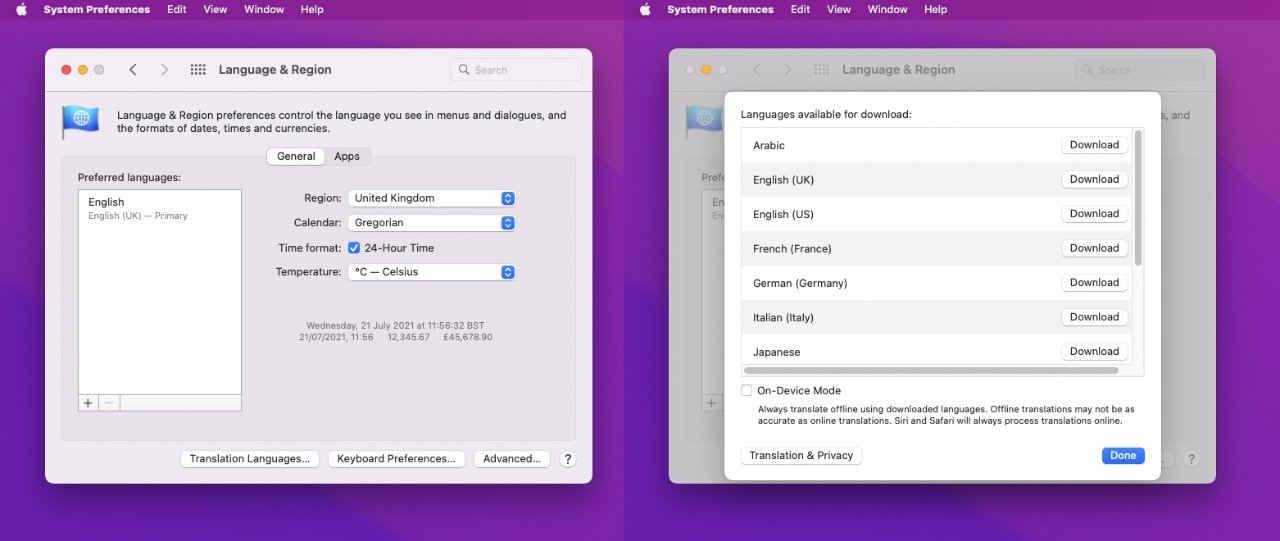
Você pode optar por baixar idiomas e traduzi-los no dispositivo, mas a Apple não o incentiva exatamente
Se as equipes do Safari e da Siri não tiverem essa opção de tradução offline, você sabe que deve ser significativamente mais pobre. Simplesmente não temos como saber precisamente como, ou mesmo se certas línguas são melhores do que outras.
No entanto, se você deseja que um determinado idioma de tradução esteja disponível off-line, há algumas maneiras de fazê-lo.
Como fazer download de idiomas para traduzir no dispositivo
Abra Preferências do sistema e escolha Idioma e região Clique em Idiomas de tradução na parte inferior da tela Escolha um ou vários idiomas clicando em Baixar ao lado do nome. Marque também Modo no dispositivo Clique em Concluído
Se você não marcar Modo no dispositivo , o Mac continuará a usar a tradução online, mesmo que você tenha esse idioma certo lá.
O melhor uso para isso é talvez quando você estiver viajando e precisar evitar altas taxas de dados. Baixe o idioma antes de sair e marque Modo no dispositivo quando estiver fora.
Talvez seja isso o que acontece com a tradução de todo o sistema-você vai precisar dela em certas circunstâncias. Se você está sempre, sempre lendo documentos em francês, é melhor aprender o idioma.
E a nova tradução do sistema macOS Monterey permite que você trapaceie no Duolingo.
Acompanhe tudo que a Apple está no Podcast semanal AppleInsider-e receba uma atualização rápida das notícias do AppleInsider Daily. Basta dizer”Ei, Siri”ao seu HomePod mini e pedir esses podcasts, e também nosso episódio mais recente do HomeKit Insider.
Se quiser uma experiência de podcast principal do AppleInsider sem anúncios, você pode oferecer suporte ao Podcast AppleInsider assinando por US $ 5 por mês por meio do aplicativo Podcasts da Apple ou via Patreon se você preferir qualquer outro reprodutor de podcast.
